اتصال اپل واچ به اینترنت

ساعت های هوشمند اپل مانند تمامی محصولات این برند به اینترنت وصل می شوند. بسیاری از برنامه های موجود در ساعت هوشمند هم از طریق اتصال اپل واچ به اینترنت قابل اجرا خواهند بود. این ساعت ها به راحتی می توانند به به شبکه های اینترنتی متصل شوند. در سری های ۳ و ۴ حتی ارسال پیامک از طریق اپل واچ ها هم امکان پذیر می شود و می توانید در کنار قابلیت هایی مانند پخش موسیقی و جواب دادن تماس از آن ها استفاده کنید.
حتی می توانید برای این کار از اینترنت موبایل هم استفاده کنید. البته ممکن است این قابلیت در همه موقعیت های مکانی قابل اجرا نباشد و باید نزدیک به دکل اپراتور خط موبایل باشید. نکته مهم این جاست که بدون اتصال آن ها به اینترنت نمی توانید از بسیاری از امکانات این محصول استفاده کنید.

نحوه وصل کردن اپل واچ به اینترنت گوشی
ساعت های هوشمند اپل واچ این اجازه را به شما می دهند تا بتوانید دیتا های موبایل را روی ساعت خود نیز داشته باشید. این کار به ویژه در روزمره به شما در سهولت استفاده از لوازم الکترونیکی کمک می کند و یک آپشن بسیار مهم به شمار می آید.
کافیست طبق توصیه ها و دستورالعمل های اولیه در رابطه با راه اندازی و تنظیم ساعت هوشمند پیش بروید. برای اتصال اپل واچ به اینترنت لازم است حتما هنگام راه اندازی ساعت این کار را انجام دهید اما اگر در ابتدا دیتا را برای دستگاه تعریف نکرده باشید٬ باید بعدا برای انجام آن اقدام کنید.
تعمیر اپل واچ به صورت حرفه ای و با ارائه ضمانت نامه معتبر در زودکمک
-
ابتدا برنامه اپل واچ را روی موبایل آیفون خود اجرا کنید.
-
سپس روی گزینه my watch را بزنید.
-
بعد گزینه cellular را انتخاب نمایید.
-
تمامی مراحلی که روی صفحه می آیند را پیش بروید و با توجه به اطلاعاتی که می بینید٬ بخش سرویس های اپراتور سیم کارت و اینترنت را روی تلفن همراه برای اتصال اپل واچ فعال نمایید.
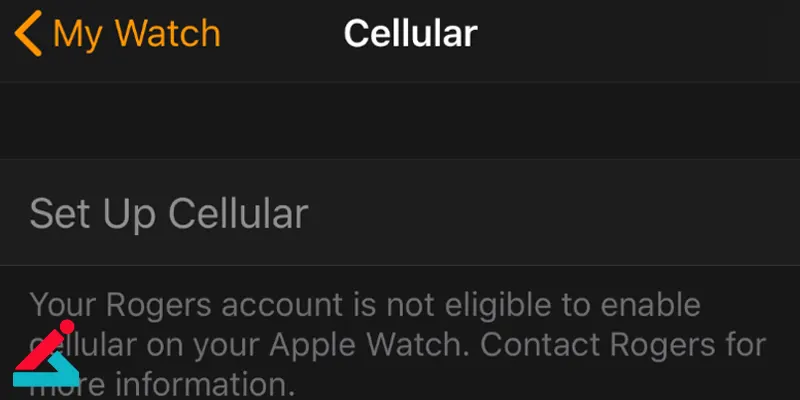
چطور دیتای موبایل را کنترل کنیم؟
بعد از اتصال اپل واچ به آیفون، ساعت هوشمند اپل تمامی قابلیت های دیتای متصل شده را تا حد ممکن نمایش می دهد و از طریق شبکه های مختلف شرایط مطلوبی را هم برای اتصال به اینترنت فراهم می کند.
از بین آن ها می توان به شبکه آیفون٬ شبکه وای فای که پیش تر به آن متصل کرده اید و اتصال به دیتای موبایل اشاره کرد. اگر نمی خواهید اپل واچ از دیتای موبایل شما استفاده کند٬ می توانید با طی کردن چند قدم به راحتی آن را قطع کنید.
برای این کار کافیست ابتدا پایین صفحه را لمس کرده و روی آن بمانید. بعد مرکز کنترل را باز کنید و صفحه را به سمت بالا بکشید. در قدم بعدی دکمه کنار وای فای را بزنید و بعد گزینه cellular را خاموش کنید و اگر دوباره خواستید به دیتا متصل شوید آن را روشن نمایید.
✔ روش پیدا کردن اپل واچ گم شده رو اینجا یاد بگیر.
سنجش قدرت سیگنال دیتای همراه
برای اینکه بخواهید اتصال اپل واچ به اینترنت را انجام دهید٬ گاهی بهتر است ابتدا قدرت سیگنال دیتای همراه را هم مورد بررسی قرار دهید. برای این کار می توانید گزینه های مختلفی را امتحان کنید.
فقط پیش از سنجش قدرت سیگنال ها در نظر داشته باشید که تعداد نقطه ها نشان دهنده قدرت سیگنال در شبکه سلولار هستند و سرعت این اینترنت را هنگام اتصال به ساعت هوشمند اپل نشان می دهند.
برای سرعت سنجی سیگنال دیتا به راحتی می توانید از طریق اکسولورر و نوار جست و جوی فیس واچ خوب یا بد بودن قدرت سیگنال را بسنجید. اگر چهار نقطه نمایش داده شد٬ یعنی سرعت اینترنت مطلوب است و یک نقطه سیگنال خیلی ضعیف را نشان می دهد.
راه دوم این است که مرکز کنترل را بالا بیاورید و در بخش پایینی آن را رو به بالا باز کنید تا نقطه های سبز و تعدادشان را مشاهده کنید.
اتصال اپل واچ به وای فای
همان طور که گفته شد اپل واچ به صورت پیش فرض طوری طراحی شده است که با استفاده از اینترنت آپشن های بیشتری را در اختیار کاربران قرار می دهد. با این حال گاهی اتصال اپل واچ به وای فای کمی سخت به نظر می رسد. برای این کار کافیست مراحل زیر را به دقت دنبال کنید.
-
پیش از هر چیز اطمینان پیدا کنید که از آخرین نسخه و به روز ترین برنامه استفاده می کنید و در صورت لزوم آن را به روز نمایید.
-
بعد تنظیمات که به شکل یک چرخ دنده خاکستری نمایش داده می شود را باز کرده و بخش تنظیمات اپل واچ خودتان را هم باز نمایید.
-
بعد روی بخش وای فای در تنظیمات تپ کنید.
-
حالا نام شبکه در این بخش ظاهر می شود.
-
وای فای با روشن شدن آبی می شود و اپل واچ دیگر به شکل خودکار با روشن شدن آن را جست و جو خواهد کرد.
-
روی این گزینه ضربه بزنید و شبکه مورد نظر را انتخاب کنید.
-
ممکن است برای اتصال اپل واچ به وای فای نیاز به رمز داشته باشید که از طریق اسکریبل می توانید حروف را روی اپل واچ بزنید.
آموزش ست کردن اپل واچ با گوشی آیفون ، با ما در زمینه تکنولوژی حرفه ای شوید 
ترفند های کاربردی برای حل مشکل اتصال اپل واچ به وای فای
با اینکه می شود به صورت آفلاین هم از بسیاری از قابلیت های اپل واچ استفاده کرد٬ همچنان کاربرد های زیاد و جذابی هم فقط در صورت اتصال اپل واچ به اینترنت فعال می شوند. همین موضوع کاربران را به این نکته که حتما ساعت هوشمند اپل خود را به اینترنت وصل کنند ترغیب می نماید.
با این حال ممکن است گاهی علی رغم تلاش هایتان موفق نشوید و از خود بپرسید چرا اپل واچ به وای فای وصل نمیشه؟ به همین منظور در این بخش برایتان ترفند های مربوط به این مشکل را مطرح می کنیم تا هنگام بروز خطا به راحتی آن را رفع کنید.
حالت هواپیما را روشن و خاموش کنید
اگر با مشکل عدم اتصال اپل واچ به وای فای مواجه هستید٬ بهتر است پیش از هر کاری ابتدا حالت هواپیما را فعال کرده و بعد آن را غیر فعال کنید. این موضوع باعث می شود دستگاه بتواند اطلاعات را بازخوانی کند و بعد احتمالا به دستگاه وصل خواهد شد.
برای انجام این کار کافیست بخش مرکز کنترل را باز کرده و روی گزینه هواپیما کلیک کرده و بعد از چند ثانیه آن را غیر فعال کنید.
ری استارت کردن ساعت هوشمند
اگر کار با قطع و وصل کردن حالت هواپیما راه نیافتاد٬ می توانید برای اتصال اپل واچ به اینترنت وای فای یک بار ساعت هوشمند اپل را ری استارت کنید. این کار می تواند تا حد زیادی مشکلات سطحی را از بین ببرد و اتصال را فعال نماید.
کافیست دکمه کناری ساعت را نگهدارید تا آیکون پاور آف بیاید. بعد آن را به سمت راست بکشید. بعد از خاموش کردن اپل واچ کمی به آن استراحت بدهید و بعد همان دکمه کناری را فشار داده و نگهدارید. وقتی لوگوی اپل روی صفحه آمد یعنی روشن شده است.

ری استارت کردن روتر
در برخی مواقع مشکل اتصال اپل واچ به اینترنت٬ مشکل اصلا از ساعت هوشمند اپل نیست و خود مودم دچار مشکل شده است. بارگیری بیش از حد روتر ها آن هم اگر به صورت مداوم و پشت سر هم کار کنند٬ دچار ایراد می شود. حتی گاهی دیتا های موقت و حافظه پنهان را هم ذخیره می کنند که می تواند کارکرد آن ها را دچار اختلال کند. در نتیجه می توانید با ری استارت کردن مودم هم این مشکل را حل کنید.
برای این کار ابتدا کابل را از برق بکشید و بعد چند دقیقه صبر کنید. سپس آن را مجددا به برق بزنید و منتظر شوید چراغ مودم روشن شود. بعد دوباره برای وصل کردن اپل واچ به اینترنت وای فای اقدام کنید.
✔ آموزش حذف اطلاعات اپل واچ
به روز رسانی سیستم عامل ساعت هوشمند
همیشه اپل واچ خود را به روز نگهدارید. این کار هم عملکرد آن را بهینه می کند و هم باعث می شود بتوانید از تمامی امکاناتی که دارد استفاده کنید. همچنین در روند به روز رسانی تمامی خطا های شناخته شده رفع می شوند و این شامل اتصال به شبکه وای فای هم می شود.
برای این کار سیستم عامل اپل واچ خود را به صورت مرتب به روز رسانی کنید و پیش از این کار حتما مطمئن شوید شارژ کافی برای آپدیت شدن دارد.

 حذف برنامه های اپل واچ
حذف برنامه های اپل واچ  نحوه اتصال ایرپاد به اپل واچ
نحوه اتصال ایرپاد به اپل واچ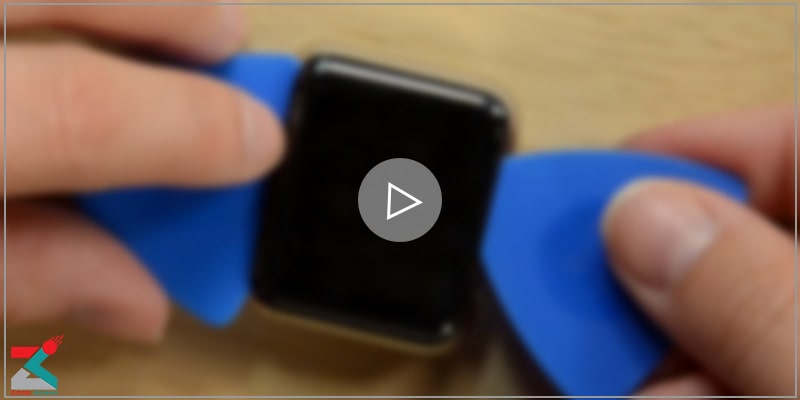 آموزش ویدیویی تعویض صفحه نمایش اپل واچ
آموزش ویدیویی تعویض صفحه نمایش اپل واچ نگاهی تخصصی به اپل واچ سری 7
نگاهی تخصصی به اپل واچ سری 7




